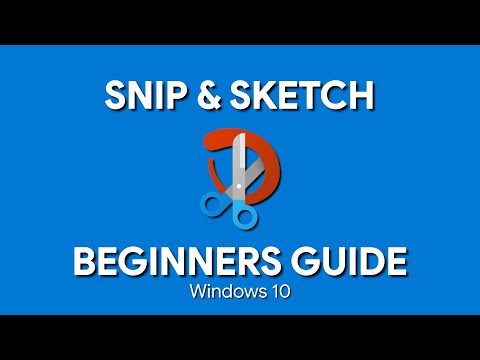Korisnici u sustavu Windows 10 mogu primijetiti da se isto slovo pogona može dobiti dvaput na popisu prilikom otvaranja programa File Explorer - jednom u ovom računalu i opet zasebno kao prijenosni pogon. Ponekad čak i tvrdi diskovi pojavljuju se dvaput. Ako u programu File Explorer vidite duple diskove, možete zaustaviti Windows 10 da dvaput prikazuje USB pogon slijedeći ovaj vodič.

Uklonite duple unose za pogon iz Explorera
Ako se Vaši pogoni pojavljuju dvaput u navigacijskoj traci sustava Windows 10, možete isprobati ove prijedloge. Napominjemo da metoda uključuje uvođenje promjena u uređivač registra. Ozbiljni problemi mogu se pojaviti ako pogrešno mijenjate registar pomoću njega. Stoga stvorite točku vraćanja sustava prije nastavljanja.
U okvir za pretraživanje tipkovnice Windows 10 regedit, a zatim pritisnite tipku Enter da biste pokrenuli Registry Editor. Alternativno, pritisnite Win + R da biste otvorili dijaloški okvir Pokreni, upišite 'regedit' i pritisnite tipku Enter.
U uređivaču registara prijeđite na sljedeći put:
HKEY_LOCAL_MACHINESOFTWAREMicrosoftWindowsCurrentVersionExplorerDesktopNameSpaceDelegateFolders
Pod, ispod DelegateFolder ključ bi trebao naći sljedeći ključ - {F5FB2C77-0E2F-4A16-A381-3E560C68BC83}.

Desnom tipkom miša kliknite tipku {F5FB2C77-0E2F-4A16-A381-3E560C68BC83}, a zatim kliknite Izbrisati gumb za brisanje ključa. Kada se to zatraži s dijaloškim okvirom za potvrdu, kliknite gumb Da da biste izbrisali ključ.
Brisanje ključa trebalo bi ukloniti dodatni unos USB diska iz datoteke Explorer u sustavu Windows 10.
Ako koristite Windows 10 64-bitni, učinite isto ovdje:
HKEY_LOCAL_MACHINESOFTWAREWow6432NodeMicrosoftWindowsCurrentVersionExplorerDesktopNameSpaceDelegateFolders
Međutim, ako primijetite da se unos pogona pojavljuje dva puta, jednostavno se odjavite s računa i prijavite se ili ponovo pokrenite Windows Explorer. Da biste to učinili, otvorite Upravitelj zadacima, kliknite Više detalja, pronađite karticu General (Općenito), ispod njega pronađite unos u programu Windows Explorer, kliknite desnom tipkom miša na unos i kliknite Restart (Ponovo pokreni).
Obavijestite nas ako je metoda radila za vas pisanjem u odjeljku komentara u nastavku.
Vezane objave:
- Besplatni Duplicate File Finder i Remover softver za Windows 10
- Savjeti i značajke sustava Windows Registry Editor
- Besplatno Defragmenter registra za defrag Windows Registry
- Duplicirane datoteke brisač: Besplatni maknuti i čistiju dupliciranih datoteka na Windows računalu
- Pronađite duplikate datoteka pomoću NoClone Duplicate Finder datoteka